Телеграм-канал Программист и бизнес. Каждый день интересные истории, как программист строит бизнес.
Большинство пользователей предпочитает, чтобы их сообщения были конфиденциальны и никто не смог их прочитать. Есть радикальный метод – удаление, но не всегда хочется лишаться воспоминаний. К сожалению, создатели сайта ВКонтакте не предусмотрели функцию скрытия сообщений. Именно поэтому часто задаваемым вопросом стал «Как скрыть диалог в ВК?». В этой статье рассмотрим все за и против этой функции.

Как скрыть диалог в Вк на телефоне?
Желающим спрятать переписку на смартфоне рекомендуется использовать приложение Kate mobile. Если программа уже скачана и установлена, остаётся:
- Авторизоваться в социальной сети.
- Открыть вкладку с сообщениями.
- Нажать на нужный диалог и удерживать палец до появления меню с возможными действиями.
- Выбрать в предложенном перечне пункт, предлагающий убрать переписку.
- Придумать пин-код, который позволит позднее вернуть удалённые записи.
Чтобы посмотреть скрытые сообщения и новые ответы от собеседника, достаточно открыть приложение и найти среди функций соответствующее предложение. После чего останется ввести пин-код для получения доступа к скрытым записям. После закрытия программы скрытые сообщения повторно станут невидимыми.

Айфон
Существуют и другие сервисы, позволяющие скрывать контакты и общение с определённым человеком от посторонних. Но предложенный выше вариант проверен большим количеством пользователей и не угрожает безопасности телефона. Перед установкой иных приложений настоятельно рекомендуется внимательно изучить отзывы, посмотреть видео с обзором и прочесть комментарии, чтобы позднее не столкнуться с неприятностями.
Как запретить присылать мне сообщения?
Зайди в настройки ВКонтакте (где они находятся, ), затем в «Приватность»
и найди под заголовком«Связь со мной»
настройку
«Кто может писать мне личные сообщения».
Там можно выбрать один из вариантов:
- Все пользователи
- Только друзья
- Друзья и друзья друзей
- Никто
- Все, кроме…
- Некоторые друзья
- Некоторые списки друзей
То есть, например, чтобы разрешить писать тебе личные сообщения только друзьям, а остальным запретить, надо выбрать «Только друзья».
Когда выберешь, твой выбор сохранится автоматически.
А если ты хочешь запретить конкретному человеку присылать тебе сообщения, просто заблокируй этого человека .
Как понять, что переписка ограничена?
Тут все просто – вы либо не увидите кнопки «Написать сообщение» (если вы не в списке друзей пользователя), либо получите уведомление «Сообщения ограничены». Это значит, человек ограничил вам доступ к своим сообщениям в ВК или, и вовсе, занес вас в ЧС.
Можно ли как-то написать при отсутствии разрешения? Увы, нет. По крайней мере, ресурсами ВКонтакте, с заблокированного профиля, никак. Попробуйте связаться с человеком с другого аккаунта или через другой мессенджер.
Если вы не в ЧС, а лишь не в круге лиц, которым доступ не ограничили, попробуйте следующие варианты:
- Отправьте человеку подарок, сопроводив его текстом;
- Вышлите ему заявку в друзья, воспользовавшись сопутствующей возможностью написать послание;
- Попросите третьего человека создать общую беседу. К слову, это действенный метод обойти черный список. Но, только если пользователь не ограничил доступ приглашать себя в групповые чаты.
На этом про ограничения переписок у нас все. Информации много, как говорится, на любые случаи жизни. Спасибо разработчикам, которые делают все, чтобы общение в соцсети было максимально комфортным!
Секретный чат
Как вконтакте восстановить удаленные сообщения, диалог, переписку
В основе использования данной функции стоит оконечная технология шифрования, при которой зашифрованные сообщения сначала кодируются через специальные алгоритмы, а потом через безопасный протокол отправляются непосредственно получателю, без прохождения через сервер. Доступ к таким сообщениям не могут получить даже администраторы Telegram, не говоря уже о спецслужбах.
Злоумышленник может увидеть эту информацию только в том случае, если у него в руках оказалось устройство, с которого она была опубликована, но и для такого случая есть защита. Секретный чат имеет встроенную возможность удалять сообщения без следов на серверах через указанный промежуток времени, который мы рассмотрим позже при настройке чата.
Создание
К сожалению или к радости, данная возможность предоставлена только для владельцев мобильных устройств с операционной системой Windows Phone, Android, iOS. С одной стороны, было бы неплохо иметь такой функционал и на компьютере, но с другой — к мобильному устройству тяжелее «дотронуться» злоумышленникам. Вполне возможно, что секретный чат когда-нибудь будет встроен и в десктопную версию.
- Войдите в мессенджер и откройте главное меню.
- Кликните по иконке карандаша, открыв настройки каналов и их создания. Она находится в правом нижнем углу при условии, что вы находитесь в самом верху диалоговых списков.
- Выберите пункт «Новый секретный чат» для начала его создания.
- Выберите контакт, который будет приглашён в ваш секретный чат для общения.
- Появление информационного окна с описанными преимуществами секретного чата говорит о том, что всё прошло успешно и готово к использованию, как только пользователь появится в сети.
Настройки
Как и у стандартных чатов, секретный чат имеет стандартный набор настроек. Вы можете отключить уведомления так же, как делали это до этого. Можно очистить историю, с помощью контекстного меню позвонить контакту или вовсе удалить чат. Ранее упоминалось о том, что есть средство защиты от несанкционированного доступа к личной информации, даже когда у злоумышленника в руках ваше устройство. Оно заключается в том, что можно установить параметр удаления сообщений по таймеру. То есть после указанного вами времени сообщения будут удаляться.
- Перейдите в созданный вами секретный чат.
- Откройте меню чата, нажав на три точки в правом верхнем углу диалогового окна.
- Щелкните по пункту «Включить удаление по таймеру«.
- В появившемся окне по умолчанию функция отключена. Если вы действительно не хотите ею пользоваться, то можете оставить этот параметр без изменения.
- Данное окно помимо значения «Откл.» содержит возможность установить временный интервал жизни сообщения от 1 секунды до 1 недели. Разумеется, выбор стоит за пользователем ввиду личностных предпочтений. Пролистайте все возможные значения вверх или вниз, выберите необходимый и нажмите «Готово» в том же окне.
- После изменения данного параметра будет отображено информационное сообщение в созданном секретном чате о том, какое значение было выбрано.
- Чтобы не запутаться, на аватар пользователя, с которым вы секретно переписываетесь, будет добавлена иконка с отображением значения установленного параметра для данной функции.
Как можно было увидеть из статьи, данная функция добавляет шарма и уверенности при использовании набирающего популярности Телеграма. Используя этот инструмент для совершенно секретного общения с выбранным контактом вы гарантируете сохранность и конфиденциальность данных, отправляемых в чат. Помимо того, что даже не удаляемые автоматически сообщения не проходят даже через сервер, вы можете дополнительно удалять их, заметая следы полностью.
Как скрыть диалог в Вк, не удаляя его?
Первый совет, позволяющий разобраться, как скрыть диалог Вконтакте, не удаляя, связан с использованием браузера. Пользователю придётся:
- Установить расширение AdBlock (иные блокировщики рекламы не подходят, даже если их название предельно похоже).
- Зайти на страницу с перепиской.
- Выделить нужный диалог, который хочется убрать.
- Кликнуть по значку расширения на верхней панели браузера.
- Нажать кнопку, предлагающую скрыть выделенную «рекламу».
- Обновить страницу и проверить результат.
Чтобы восстановить сообщения, достаточно запретить работу AdBlock в Vk.

Важно подчеркнуть, что подобная блокировка скрывает переписку лишь в одном браузере. Если авторизоваться в социальной сети через смартфон, другой браузер или компьютер, сообщения станут видны.
Чтение чужих сообщений наказуемо?
Стоит предостеречь вас сразу, что официальных методов прочитать сообщения другого человека не существует. Все то, что описано далее — это уловки и хитрости. Если они не помогут вам, то придется прибегнуть к услугам специалистов по взлому, чтобы прочитать чужую переписку без программ.
Также в сети вы можете найти множество предложений на данную тему. В большинстве случаев людям предлагаются программы, под которыми маскируются вирусы и другое вредоносное ПО. Иногда подобный софт просит заплатить определенную сумму взамен на доступ к чужой переписке. В любом случае, доверять таким источникам категорически нельзя. Тогда как получить чужие диалоги из социальной сети или мессенджера? Давайте разберемся.
Проверяем в работе расширение VKopt
Перед подготовкой этого материала, я проанализировал информацию, касательно восстановления удаленных сообщений. Многие советовали использовать расширение VKopt. Якобы с его помощью можно собрать всю статистику ваших сообщений (см. ), и просмотреть любой диалог, в том числе и удаленный. Я протестировал в работе это расширение. Вот что у меня получилось.
Https://vkopt.net/download/

Выберите версию для вашего браузера, и проведите установку в стандартном режиме. После этого идите на свою страницу ВК.
Установите параметры, как показано на картинке ниже. Затем нажмите кнопку «Поехали» .

Подождите некоторое время, пока все данные будут обработаны.
В итоге вы получите вот такой результат.
Здесь будут собраны все ваши диалоги. Обратите внимание на столбец «Последнее сообщение» . Там указаны дата и время — и выполнены они в виде ссылки. Разработчики заявляют, что если перейти по ней, вы попадете на страницу диалога. Даже в том случае, если он был удален.
Но эта функция не работает! Я специально попробовал удалить переписку с пользователем, затем перешел к ней со страницы «Статистика» . В итоге я попал к общему списку диалогов.
Все 3 способа я разобрал в небольшом видео уроке.
Плюсы и минусы
Как положительных, так и отрицательных пунктов в этой функции не слишком много. К плюсам можно отнести следующие качества:
- не мешают лишние сообщения;
- не нужно бояться, что посторонний человек увидит вашу переписку;
- можно не волноваться о бесполезных чатах.
А вот отрицательных качеств выявлено совсем мало. К ним можно отнести следующие:
- пользователь кажется слишком недоступным;
- может вызвать подозрение.
Перед тем как маскировать диалог, внимательно изучите наши рекомендации. Ведь сообщения исчезают только на том устройстве, на котором они были скрыты. Учитывайте этот нюанс, чтобы не попасть в неловкую ситуацию.
Конфиденциальность личных данных — волнующий вопрос для многих. Существует вероятность, что телефону может получить доступ вор или просто любопытный человек, с намерением узнать информацию о ваших звонках, списке контактов, переписках и т.д. Если вышеописанная проблема для вас актуальна, то рекомендую обратить внимание на интересное и качественное приложение Text & File Hider Plus. Эта программа предназначена для того, чтобы скрывать от посторонних глаз сообщения, телефонные вызовы, контакты и файлы различных типов. При этом само приложение хорошо маскируется, выдавая себя за простой информер температуры и заряда батареи. То есть плюс ко всему вы также получаете полностью функциональный мониторинг заряда батареи. Итак, рассмотрим приложение подробнее.
Text & File Hider Plus
распространяется бесплатно. Интерфейс программы очень простой, а потому будет интуитивно понятен любому пользователю. Возможные трудности могут испытать только те, кто совершенно не понимает английский язык даже на элементарном уровне (что в сегодняшнее время вообще-то не простительно). Но надеюсь, что благодаря этому обзору мы преодолеем и этот барьер.
Ссылка на страницу приложения в магазине Google Play.
При первом запуске, вы увидите приветствующее окно выражающее благодарность вам за то, что вы установили это приложение. Жмем «Get Started»
Затем вам необходимо будет установить пароль (PIN
). Можно использовать цифры и буквы, максимальное количество символов — 9. Особо рекомендую не заворачиваться, поставьте, к примеру любой запоминающийся вам набор цифр — двух — трехзначное число (в дальнейшем этот пароль можно будет поменять в настройках в любое время). Жмем
«Save»
В следующем окне нажимаем «Continue»
Осталось ввести вашу почту (e-mail
) на случай, если вы забудете установленный пароль. Введите ее в поле и нажмите
«Save»
, либо можете пропустить это действие нажав кнопку
«Later»
.
На этом основной этап настройки закончен и вы будете сразу перенаправлены к окну входа в приложение. Введите установленный вами пароль.

Вам будет предложено пройти быстрый ознакомительный тур по работе с программой («Get Started»
) или сразу приступить к работе с ней (
«No Thanks»
).
Отныне скрывать, редактировать и вообще иметь доступ к скрытым данным вы сможете только через интерфейс Text & File Hider Plus. В обычном режиме на телефоне их больше не будет видно.
В списке виджетов на телефоне у вас появится новая иконка приложения некоего Battery Plus в виде батареи

Если вам придет новое сообщение от скрытого контакта он будет красного цвета, если звонок, то — желтого.
Перенесите для удобства этот виджет в любое место на рабочий стол. Если нажать по нему, то для еще большей конспирации откроется обычное окно информирующее о состоянии вашей батареи телефона.

Если нажать «Ok»
, то окошко просто закроется. Для того, чтобы войти в программу, необходимо находясь в этом открытом окошке нажать и задержать на несколько миллисекунд изображение батареи, после чего откроется окно для ввода пароля. Введите туда установленный пароль и попадете внутрь программы.
Зайдя в программу вы увидите 6 иконок предоставляющие различные функции.

MESSAGES/CALL LOG
Здесь хранятся списки исходящих/входящих вызовов и смс сообщений с абонентами, которых вы скрыли.
Чтобы отправить сообщение нажмите «New Message»
, а чтобы удалить все —
«Clear All»
Здесь будут находиться файлы и изображения, которые вы скроете через проводник или из галереи.
Вы можете создавать новые папки для сортировки файлов по ним (Create Folder)
, копировать
(Copy)
, вырезать
(Cut)
, удалять
(Delete)
и вставлять
(Paste)
определенные файлы.
CONTACTS
Здесь хранятся и редактируются контакты, которые вы скрыли.
Чтобы добавить в скрытый список нужный контакт, нажмите «Add Contact»
. Откроется новое окно.

Впишите имя контакта (Name
) и номер (
Number
), которого желаете скрыть. Если хотите скрыть и звонки с ним, то поставьте галочкой «
Hide Calls
», для смс сообщений «
Hide texts
».
“Display the following notifications text or call received”
– показывать данное сообщение, если вам поступит сообщение или звонок от скрытого контакта. Думаю тут все понятно. Удобно. Отметьте галочкой этот пункт, если хотите видеть сигнал о таких действиях. Вы можете изменить текст оповещения на любой другой или оставить по умолчанию:
Battery Plus – Warning Level
(в переводе на русский эта надпись оповещает, что якобы остался маленький заряд батареи).
Вы можете не вносить вручную контакт, а выбрать его из телефонного списка (Pick From Contacts
)
Нажмите на нужный контакт и удержите немного, чтобы он попал в редактируемый список или укажите иконки скрывающие соответственно звонки и сообщения от него. Затем “Add Contact”

Если при использовании камеры телефона вы заранее знаете о необходимой приватности будущих фотографий, то откройте функцию CAMERA прямо из этого приложения. Все снятые снимки и ролики автоматически будут скрытыми и поместятся в раздел FILES.
Это простой приватный браузер, который не оставляет кэша. истории и других данных по которым обычно отслеживают на каких страницы в сети человек бывает.
QUICK TOUR
Инструкция приложения (на английском).
Мы рассмотрели интерфейс рабочего окна и возможности приложения, которое надеюсь придется вам по вкусу.
Приложение Kate Mobile многим полюбилось именно из-за различных функций анонимности. Главной из них является невидимка . Сейчас она работает не так, как раньше, но статус «Не в сети» получить довольно легко. Но есть и иные возможности подобного плана.
как открыть личку вконтакте видео Видео
2 лет назад
Всем привет с вами Руслан Мугу и если это видео наберёт 10 лайков выйдет завтра же новое видео! Подпишись…
2 лет назад
В этом видео я покажу как запретить посторонним писать вам сообщение в ЛС Вконтакте.
2 лет назад
В этом видео я вас научу как можно включить сообщения сообщества в группе или паблике.
1 лет назад
Утилита Reg Organizer — https://www.chemtable.com/ru/organizer.htm?r=comp-secrets Если Вам необходимо написать личное сообщение человеку…
2 лет назад
Привет, меня зовут Катя, очень рада видеть тебя на моём канале Чтобы отправить мне письмо пишите на адрес…
2 лет назад
https://goo.gl/kbzoVQ — подключи по-настоящему безлимитный интернет без ограничения скорости https://www.youtube.com/channel/UCh9MK5-nBrF…
2 лет назад
Гарантированный заработок на своей странице Вконтакте — https://vktarget.ru/?ref=591332 Видео инструкция для сайта https://vks…
4 меc назад
В этом видео, я расскажу вам о том, можно ли читать чужие сообщения вконтакте. Так же поговорим о том возможн…
6 меc назад
Ссылка на канал «Pro Your X/X» Подписывайся https://www.youtube.com/channel/UCGvl40y-PDbxH_DgslWje5A Группа в ВК https://vk.com/club151638813 …
5 меc назад
ВНИМАНИЕ В ВИДЕО Я НЕ КОГО НЕ ПРИЗЫВАЮ ВЗЛАМЫВАТЬ ЧУЖИЕ СТРАНИЧКИ!!!!!!! И СПОСОБ В ЭТОМ ВИДЕО НЕ РАБОТАЕТ!!!!…
3 лет назад
Группа в вк https://vk.com/alisa43421.
5 меc назад
Instagram:knucklessuper2009.
11 меc назад
Здравствуйте дамы и господа. В данном видео я расскажу вам, как закрыть личку Вконтакте. Чтобы вам не писали…
4 лет назад
Группа: https://vk.com/vesfer2 Помощь проекту: ♢Webmoney • WMR R391825065010 • WMZ Z643318508852 • WME E373711408333 • WMU …
3 лет назад
Рассмотрим новый инструмент vk: сообщения сообщества Вконтакте. Что это такие и как включить? — Сообщества…
2 лет назад
сылка на код-https://pastebin.com/Sv0Q9yn0.
3 лет назад
Видео урок о том, как прочитать чужие сообщения (переписку) В Контакте. Подробнее: https://www.online-vkontakte.ru/2014/06/kak-chita…
3 лет назад
Моя станица — https://vk.com/id213061824 Группа ВКонтакте — https://vk.com/club121058820.
videocameron.ru
Компьютерная помощь
Начнем с самого простого расклада, а именно со скрытия диалогов в социальной сети «ВКонтакте» на компьютерах. Придется постараться, чтобы добиться желаемого результата.
Инструкция выглядит следующим образом:
- Войти в свой профиль на vk.com.
- Загрузить и установить на компьютер расширение AdBlock.
- Раскрыть в «ВК» блок «Мои сообщения».
- Кликнуть по иконке AdBlock и выбрать команду «Блокировать рекламу на этой странице».
- Щелкнуть по строчке с диалогом, который хочется скрыть.
- Нажать на «Выглядит хорошо».
Теперь можно посмотреть на результат. Диалог будет скрыт. В любой момент можно восстановить его. Но как?
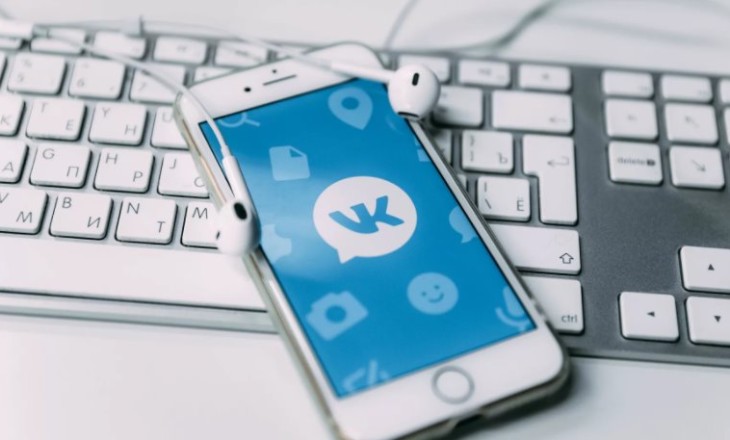
Другие
Как скрыть сообщения в ВК, не удаляя их?
Как скрыть сообщения в ВК, чтобы они не отображались в диалоге? Можно ли спрятать отдельную беседу в общем списке? Как обойтись без удаления переписок? Отвечаем на эти и другие вопросы – читайте наш обзор!
Удаление
Самый банальный ответ на вопрос, как ВКонтакте скрыть сообщения – просто удалить их. Тогда точно никто не сможет прочитать, что вам написали (или что написали вы). У этого способа есть несколько минусов:
- Если собеседник историю сохранит, можно получить доступ к переписке с другой стороны;
- Восстановить удаленное уже никогда не получится. Такой возможности не существует технически, обращаться в службу поддержки бесполезно.
Да, это радикальный метод. Но кому-то он поможет, если необходимость срочно убрать данные важнее их дальнейшего сохранения.
Инструкция о том, как написать сообщение в Одноклассниках в прошлой статье.
Есть еще кое-что о том, можно ли скрыть сообщения в ВК через удаление. Давайте сразу на примере рассмотрим, как работает функция:
- Заходите в соцсеть и открывайте мессенджер;

- Переходите к диалогу, который вас интересует;

- Выделите одно или несколько входящих/исходящих;
- Нажмите на иконку в виде корзинки на верхней панели;

- Кликните по значку «Удалить».
А теперь – внимание! Вместо входящих/исходящих появится иконка «Восстановить». Прочитать текст нельзя, он спрятан за этим баннером. Вот как скрыть сообщение в ВК от одного пользователя.
Пока вы не закрываете диалог и не выходите из соцсети (не закрываете страницу браузера), кнопка «Восстановить» будет активна. Вы сможете нажать на нее, чтобы вернуть входящее/исходящее! Вот так можно спрятать что-то важное на короткое время.

Сдвиньте диалог
А есть ли ответ, как скрыть сообщения в ВК, не удаляя их? Можно воспользоваться другой хитростью. Если возникла необходимость спрятать конкретный диалог, попробуйте сдвинуть его вниз в общем списке чатов.
Как это сделать? Легко!
- Откройте мессенджер;

- Нажмите на значок планшета, чтоб начать новый чат;

- Напишите кому-нибудь из своих друзей.

Стоит отправить парочку исходящих, чтобы нужная вам переписка съехала вниз в общем перечне чатов. Разумеется, она будет видна – но не с первого взгляда. Чтобы найти ее, придется пролистывать беседы вниз.
Аналогичным образом можно скрыть сообщения в ВК на Айфоне или Андроиде, не только на компьютере. Что написать друзьям и знакомым? Что угодно: можно просто спросить, как обстоят дела, рассказать о новостях, поинтересоваться чем-нибудь еще.
Исчезающие исходящие
Есть функция, позволяющая отправлять исходящие, которые самоуничтожаются через определенный отрезок времени после просмотра. Работает она только в мобильной версии. Также стоит помнить, что восстановлению такие месседжи не подлежат.
Хотите познакомиться с девушкой, но не знаете как начать общение? Узнайте из прошлой статьи, какие вопросы ей можно задать в переписке.
Отправить можно не только текст, но и картинку. Попробуем?
- Открываем мобильную версию;

- Заходим в мессенджер и ищем нужную беседу;

- Заполняем текстовое поле и зажимаем синюю стрелку отправки на несколько секунд;
- Выбираем из появившегося меню «Исчезающие…».

Теперь определяем время! Варианты на выбор: 15 секунд, минута или пять минут, час или сутки.

Специальные приложения
Последнее о том, как отправить скрытое сообщение в ВК. Многие используют для этого специальное приложение, которое легко можно установить через Google Play. Называется оно Kate Mobile, доступно к загрузке совершенно бесплатно – но только на Андроиде. В магазине приложений AppStore такой программы нет.

После загрузки приложения делаем следующее:
- Откройте встроенный мессенджер;

- Найдите чат, который хотите временно убрать;

- Зажмите пальцем и подержите пару секунд;
- В появившемся меню вы увидите нужную иконку – нажимайте.

Система предложит вам придумать пин-код из четырех цифр. Не забудьте его!

А как посмотреть скрытые сообщения в ВК? Чтобы в дальнейшем отыскать спрятанный диалог, необходимо будет ввести пин в строку поиска. Излишне напоминать, что функция работает только внутри Kate Mobile. В официальном приложении ВК изменения не отобразятся.
Собрали всю информацию о том, как сделать скрытые сообщения в ВК. Подытожим: специальной функции для этого нет, можно искать обходные пути или скачивать сторонние приложения. Как поступить, решать исключительно вам!
Как найти скрытые сообщения в вк. Как скрыть диалог в “ВК”: инструкции и рекомендации. Способы скрыть диалог в ВК
Сейчас на телефонах хранится огромное количество приватной информации. Явки, пароли, любовные послания, откровенная переписка, коды авторизации от интернет-банкинга и многое другое. У кого-то есть девушка на стороне, кто-то играет в покер с друзьями по пятницам, да или банально не хочет показывать баланс своего счета на карточке в смс.
Как правильно спрятать переписку от чужих глаз?
Первым делом можно включить базовые функции, встроенные в телефон. Это блокировка доступа к телефону посредством Рисунка, PIN-кода, пароля или отпечатка пальца (в современных смартфонах).


Это достаточно эффективная методика, но она может вызвать подозрения у ваших близких и коллег. Что спрятано за длинным 8-ми значным паролем? Почему разблокировать телефон можно только по отпечатку пальца? Вы агент американской разведки?

Должны быть альтернативные более изящные методы для скрытия приватной информации. И они есть! Пройдемся по основным мессенджерам и посмотрим, как это сделать на своем телефоне. Все советы и приложения протестированы и работают на ОС Android 6.0 и выше.
Viber
Здесь все достаточно просто. Скачайте последнюю версию мессенджера и пользуйтесь встроенной функцией защиты переписки. Для этого необходимо долгое нажатие на диалоге. После этого выбирайте «Скрыть чат». Вводим четырехзначный пин-код. Вся переписка с этим контактом исчезает. Найти ее потом можно только через поиск контактов: вводим пин-код в строке с изображением лупы – и секретный чат снова с нами.

Whatsapp
Здесь нет таких секретных чатов, как в Viber, но есть возможность архивировать переписку. Просто используйте долгое нажатие на диалог и выберите иконку (как на картинке ниже):

Чат будет скрыт, сообщения будут заархивированы. Доступ к ним можно получить, нажав на «Заархивированные чаты». Эта функция не дает полной уверенности, что переписка останется конфиденциальной, но поможет обмануть тех, кто не очень хорошо знает настройки Whatsapp.
VK
Ставим альтернативный клиент для VK – Kate Mobile lite и радуемся жизни! Там уже есть функция аналогичная скрытию чатов в Viber. Схема такая же – долго жмем на диалоге – «Скрыть диалог». Вводим пароль. Все. Чтобы снова сделать видимыми сообщения, наберите в поиске ваш четырехзначный пароль.


СМС
, Telegram, Facebook Messenger и
другие
Telegram, Facebook Messenger, обычные смс не имеют встроенных средств для защиты сообщений от посторонних глаз. Поэтому мы рекомендуем воспользоваться бесплатными сторонними утилитами. Их в Google Play предостаточно.
Message
Locker
позволяет установить пароль на запуск приложений с вашей перепиской.


Это могут любые мессенджеры: Hangouts, Messenger, Instagram, Telegram, Snapchat, Gmail и многие другие. Теперь при запуске приложения вроде Skype вам необходимо будет ввести пин-код или нарисовать рисунок. Никто не сможет прочитать приватную переписку. Интерфейс приложения предельно прост. Если забудете пин-код – его можно восстановить через электронную почту. Приложение работает как на смартфонах, так и на планшетах. При этом просто так удалить его не удастся. Настройки телефона также защищены пин-кодом.

Vault
– это мобильное приложение, предназначенное для скрытия личных изображений, видео, смс, журналов вызовов и контактов на телефоне. Эта утилита уже давно на рынке, ее скачали более 10 млн. раз! Огромное количество функций. Помимо скрытия и защиты смс, можно убрать от любопытных глаз фото, контакты и журналы вызовов.


Доступ к приложению осуществляется по пин-коду. А в нем уже можно читать скрытые смс, журналы вызовов, смотреть фото и даже серфить в интернете через анонимный браузер.
Настройка действительно проста – выбираем какой контакт будет секретным. Затем выбираем, что делать если этот контакт звонит – Откл. Звук, Завершить вызов, Ответить. Теперь все звонки по секретному номеру не сохраняются в журнале вызовов. Если приходят смс от него – их можно прочитать только в Vault. Они невидимы для других приложений.

В режиме скрытности можно даже удалить сам ярлык Vault (платная функция). Или создать ложный Vault – это будет актуально, если вас взяли в заложники.
Если не хочется заморачиваться с установкой сторонних утилит – просто удаляйте конфиденциальные сообщения. И не забудьте отключить предпросмотр сообщений во всплывающих окнах – это спасет много нервных клеток. Для этого необходимо зайти в Настройки – Диспетчер приложений – Сообщения (или другое приложение) – Уведомления и выключить «Просмотры во всплывающих окнах».

Удачи всем “агентам разведки”!
Как скрыть диалог в Вк – подобный вопрос возникает у многих пользователей, желающих сохранить переписку втайне от окружающих. Но большая часть людей не находит нужного решения и решает просто избавиться от переписки. Хотя в реальности существует несколько способов получить желаемый результат. Каждый из них имеет собственные особенности и недостатки, которые следует учитывать, чтобы не оказаться в неприятной ситуации. Кроме того, нужно помнить, что наилучший эффект даст использование сразу нескольких подходов, поскольку предложенные ниже варианты рассчитаны на определённые устройства: или смартфоны, или ПК.
- воспользоваться блокировщиком рекламы;
- установить специальное приложение.
Кроме того, пользователь способен скачать архив с перепиской себе на компьютер, после чего можно смело удалять диалог, не опасаясь потери важной информации и приятных сообщений. Их в любой момент удастся посмотреть, открыв скачанный архив и загрузив нужный файл. Более того, диалог будет выглядеть точно как в Вк ранее.
Как скрыть диалог в Вк, не удаляя его?
Первый совет, позволяющий разобраться, как скрыть диалог Вконтакте, не удаляя, связан с использованием браузера. Пользователю придётся:
- Установить расширение AdBlock (иные блокировщики рекламы не подходят, даже если их название предельно похоже).
- Зайти на страницу с перепиской.
- Выделить нужный диалог, который хочется убрать.
- Кликнуть по значку расширения на верхней панели браузера.
- Нажать кнопку, предлагающую скрыть выделенную «рекламу».
- Обновить страницу и проверить результат.
Чтобы восстановить сообщения, достаточно запретить работу AdBlock в Vk.

Важно подчеркнуть, что подобная блокировка скрывает переписку лишь в одном браузере. Если авторизоваться в социальной сети через смартфон, другой браузер или компьютер, сообщения станут видны.
Как скрыть диалог в Вк на телефоне?
Желающим спрятать переписку на смартфоне рекомендуется использовать приложение Kate mobile. Если программа уже скачана и установлена, остаётся:
- Авторизоваться в социальной сети.
- Открыть вкладку с сообщениями.
- Нажать на нужный диалог и удерживать палец до появления меню с возможными действиями.
- Выбрать в предложенном перечне пункт, предлагающий убрать переписку.
- Придумать пин-код, который позволит позднее вернуть удалённые записи.
Чтобы посмотреть скрытые сообщения и новые ответы от собеседника, достаточно открыть приложение и найти среди функций соответствующее предложение. После чего останется ввести пин-код для получения доступа к скрытым записям. После закрытия программы скрытые сообщения повторно станут невидимыми.

Айфон
Существуют и другие сервисы, позволяющие скрывать контакты и общение с определённым человеком от посторонних. Но предложенный выше вариант проверен большим количеством пользователей и не угрожает безопасности телефона. Перед установкой иных приложений настоятельно рекомендуется внимательно изучить отзывы, посмотреть видео с обзором и прочесть комментарии, чтобы позднее не столкнуться с неприятностями.
Андроид
Всё сказанное выше касается и владельцев смартфонов на Андроид. И следует сделать то же, что описано выше, или скачать архив с перепиской, чтобы можно было полностью удалить общение с определённым человеком в личных сообщениях. В результате переживать о том, как надёжно убрать диалоги, не придётся, а разговоры и рассказанные секреты останутся втайне.
Большинство пользователей предпочитает, чтобы их сообщения были конфиденциальны и никто не смог их прочитать. Есть радикальный метод – удаление, но не всегда хочется лишаться воспоминаний. К сожалению, создатели сайта ВКонтакте не предусмотрели функцию скрытия сообщений. Именно поэтому часто задаваемым вопросом стал «Как скрыть диалог в ВК?». В этой статье рассмотрим все за и против этой функции.
Способы скрыть диалог в ВК
В социальной сети ВКонтакте нет быстрой кнопки для скрытия диалога. Для этого понадобится помощь сторонних сервисов или программ. Если их не использовать, то беседу можно только удалить, но вернуть их уже никак не получится. Вот поэтому вопрос о скрытии сообщения актуален и по сей день.
Способы, которые будут приведены в качестве примера в этой статье, не являются идеальными. Основным минусом можно считать функционирование лишь на одном устройстве, то есть если выполнить поставленную задачу на одном компьютере, тогда при вхождении в свой аккаунт в ВК с другого они будут видны.
Еще не был придуман метод, чтобы удавалось замаскировать диалог с собеседниками на всех устройствах. Все это происходит потому, что во ВКонтакте нет такой функции, значит внести изменения в сам сервер не удастся.
На мобильном устройстве
Для пользователей мобильных телефонов нужно скачать приложение Kate Mobile. Эта программа пользуется наибольшей популярностью, так как в ней много разнообразных возможностей, одной из которых является скрытие переписки. Чтобы это сделать, выполните следующую последовательность действий:
- Скачайте приложение Kate Mobile. Это можно сделать как в Google Play, так и в AppStore. Это зависит от вашего гаджета.
- Установите его и авторизуйтесь. Логин и пароль нужно вводить от аккаунта в ВК.
- Откройте «Сообщения». На нужной беседе подержите палец до появления дополнительного меню. Выберите «Скрыть диалог».
- Если вы это делаете впервые, то нужно будет ввести PIN-код. Он нужен для получения доступа к замаскированным перепискам в будущем.

Вот так просто можно выполнить поставленную задачу с помощью программы Kate Mobile. А чтобы снова увидеть сообщения, вам нужно нажать на значок лупы и ввести PIN-код. Сразу появится перечень переписок, которые были замаскированы ранее. Если же пропала необходимость в их скрытии, то подержите палец на беседе, после чего выберите пункт “Сделать диалог видимым”.
На компьютере
Если вы являетесь пользователем персонального компьютера или ноутбука, то для скрытия диалогов есть один очень своеобразный метод. Его можно выполнить при помощи AdBlock – это специальное расширение для браузера.
Большинство людей его используют как блокиратор от ненужной рекламы. Но не все знают, что она также может помочь в выполнении нашей цели. Это делается следующим образом:
- Нажмите значок шестеренки в браузере – «Настройки». Откройте «Дополнения» или «Расширения», это зависит от используемого браузера.
- В поиске введите название программы AdBlock. Установите ее. Важно использовать только ее, а не предложенные аналоги.
- После этого войдите во ВКонтакте и перейдите в «Сообщения».
- Далее найдите иконку расширения. Она находится в правом верхнем углу интерфейса браузера, и нажмите на нее.
- Появится меню, в котором нужно выбрать «Блокировать рекламу на этой странице».
- Нажмите по нужному диалогу, чтобы он выделился.
- Переписка должна исчезнуть. Для подтверждения нажмите «Выглядит хорошо», потом «Блокировать».

Таким образом диалог исчезнет; чтобы вернуть его обратно, выполните следующие действия:
- Войдите в «Сообщения».
- Нажмите на значок AdBlock.
- Далее в высветившимся меню нажмите «Отменить мои блокировки на этом сайте».

После этого диалог снова появится. Вот так просто без дополнительных заморочек можно скрыть любую переписку на компьютере, если им пользуетесь не только вы.
Плюсы и минусы
Как положительных, так и отрицательных пунктов в этой функции не слишком много. К плюсам можно отнести следующие качества:
- не мешают лишние сообщения;
- не нужно бояться, что посторонний человек увидит вашу переписку;
- можно не волноваться о бесполезных чатах.
А вот отрицательных качеств выявлено совсем мало. К ним можно отнести следующие:
- пользователь кажется слишком недоступным;
- может вызвать подозрение.
Перед тем как маскировать диалог, внимательно изучите наши рекомендации. Ведь сообщения исчезают только на том устройстве, на котором они были скрыты. Учитывайте этот нюанс, чтобы не попасть в неловкую ситуацию.
Конфиденциальность личных данных — волнующий вопрос для многих. Существует вероятность, что телефону может получить доступ вор или просто любопытный человек, с намерением узнать информацию о ваших звонках, списке контактов, переписках и т.д. Если вышеописанная проблема для вас актуальна, то рекомендую обратить внимание на интересное и качественное приложение Text & File Hider Plus. Эта программа предназначена для того, чтобы скрывать от посторонних глаз сообщения, телефонные вызовы, контакты и файлы различных типов. При этом само приложение хорошо маскируется, выдавая себя за простой информер температуры и заряда батареи. То есть плюс ко всему вы также получаете полностью функциональный мониторинг заряда батареи. Итак, рассмотрим приложение подробнее.
Text & File Hider Plus
распространяется бесплатно. Интерфейс программы очень простой, а потому будет интуитивно понятен любому пользователю. Возможные трудности могут испытать только те, кто совершенно не понимает английский язык даже на элементарном уровне (что в сегодняшнее время вообще-то не простительно). Но надеюсь, что благодаря этому обзору мы преодолеем и этот барьер.
Ссылка на страницу приложения
в магазине Google Play.
При первом запуске, вы увидите приветствующее окно выражающее благодарность вам за то, что вы установили это приложение. Жмем «Get Started»

Затем вам необходимо будет установить пароль (PIN
). Можно использовать цифры и буквы, максимальное количество символов – 9. Особо рекомендую не заворачиваться, поставьте, к примеру любой запоминающийся вам набор цифр — двух – трехзначное число (в дальнейшем этот пароль можно будет поменять в настройках в любое время). Жмем «Save»

В следующем окне нажимаем «Continue»

Осталось ввести вашу почту (e-mail
) на случай, если вы забудете установленный пароль. Введите ее в поле и нажмите «Save»
, либо можете пропустить это действие нажав кнопку «Later»
.

На этом основной этап настройки закончен и вы будете сразу перенаправлены к окну входа в приложение. Введите установленный вами пароль.

Вам будет предложено пройти быстрый ознакомительный тур по работе с программой («Get Started»
) или сразу приступить к работе с ней («No Thanks»
).

Отныне скрывать, редактировать и вообще иметь доступ к скрытым данным вы сможете только через интерфейс Text & File Hider Plus. В обычном режиме на телефоне их больше не будет видно.
В списке виджетов на телефоне у вас появится новая иконка приложения некоего Battery Plus в виде батареи

Если вам придет новое сообщение от скрытого контакта он будет красного цвета, если звонок, то – желтого.
Перенесите для удобства этот виджет в любое место на рабочий стол. Если нажать по нему, то для еще большей конспирации откроется обычное окно информирующее о состоянии вашей батареи телефона.

Если нажать «Ok»
, то окошко просто закроется. Для того, чтобы войти в программу, необходимо находясь в этом открытом окошке нажать и задержать на несколько миллисекунд изображение батареи, после чего откроется окно для ввода пароля. Введите туда установленный пароль и попадете внутрь программы.
Зайдя в программу вы увидите 6 иконок предоставляющие различные функции.

MESSAGES/CALL LOG

Здесь хранятся списки исходящих/входящих вызовов и смс сообщений с абонентами, которых вы скрыли.

Чтобы отправить сообщение нажмите «New Message»
, а чтобы удалить все — «Clear All»

Здесь будут находиться файлы и изображения, которые вы скроете через проводник или из галереи.


Вы можете создавать новые папки для сортировки файлов по ним (Create Folder)
, копировать (Copy)
, вырезать (Cut)
, удалять (Delete)
и вставлять (Paste)
определенные файлы.
CONTACTS

Здесь хранятся и редактируются контакты, которые вы скрыли.
Чтобы добавить в скрытый список нужный контакт, нажмите «Add Contact»
. Откроется новое окно.

Впишите имя контакта (Name
) и номер (Number
), которого желаете скрыть. Если хотите скрыть и звонки с ним, то поставьте галочкой «Hide Calls
», для смс сообщений «Hide texts
».
“Display the following notifications text or call received”
– показывать данное сообщение, если вам поступит сообщение или звонок от скрытого контакта. Думаю тут все понятно. Удобно. Отметьте галочкой этот пункт, если хотите видеть сигнал о таких действиях. Вы можете изменить текст оповещения на любой другой или оставить по умолчанию: Battery Plus – Warning Level
(в переводе на русский эта надпись оповещает, что якобы остался маленький заряд батареи).
Вы можете не вносить вручную контакт, а выбрать его из телефонного списка (Pick From Contacts
)

Нажмите на нужный контакт и удержите немного, чтобы он попал в редактируемый список или укажите иконки скрывающие соответственно звонки и сообщения от него. Затем “Add Contact”

Если при использовании камеры телефона вы заранее знаете о необходимой приватности будущих фотографий, то откройте функцию CAMERA прямо из этого приложения. Все снятые снимки и ролики автоматически будут скрытыми и поместятся в раздел FILES.

Это простой приватный браузер, который не оставляет кэша. истории и других данных по которым обычно отслеживают на каких страницы в сети человек бывает.
QUICK TOUR

Инструкция приложения (на английском).
Мы рассмотрели интерфейс рабочего окна и возможности приложения, которое надеюсь придется вам по вкусу.
Приложение Kate Mobile многим полюбилось именно из-за различных функций анонимности. Главной из них является невидимка . Сейчас она работает не так, как раньше, но статус «Не в сети» получить довольно легко. Но есть и иные возможности подобного плана.
Функция скрытых диалогов
В статье пойдет речь об убирании и возвращении диалогов из общей категории «Сообщения»
. Данная возможность будет особенно актуальной для тех людей, у кого мобильное устройство не защищено паролем. Ведь с ее помощью получится скрыть личную переписку от посторонних глаз.
По ходу текста будет расписана инструкция, как посмотреть скрытые диалоги в Кейт Мобайл, а также как вернуть их видимость. Но для начала рассмотрим процедуру маскировки:
Важно: сообщения будут скрыты исключительно в данном приложении. На сайте vk.com они не перестанут отображаться. То же самое относится и к официальному клиенту Вконтакте.
Просмотр
Для просмотра замаскированных бесед потребуется функция поиска. Кнопку для ее активации вы найдете сверху. Выберите категорию «Сообщения»
Выберите категорию «Сообщения»
. Далее, в поле ввода укажите ту комбинацию цифр, которую вы задавали при маскировке. Сразу же страница поиска закроется, а снизу появится сообщение об успешности ваших действий. Маскировка вернется в том случае, если вы закроете приложение.
Возвращение
А как вернуть скрытый диалог в Кейт Мобайл ? Для начала нужно включить его отображение в соответствии с инструкцией, изложенной выше. Затем сделайте долгий тап по появившейся переписке. Остается нажать «Сделать диалог видимым»
. Тогда снизу экрана отобразится сообщение «Готово».
Тогда снизу экрана отобразится сообщение «Готово».
Смена PIN-кода
Секретная комбинация устанавливается одна для всех переписок. Но ее в любой можно сменить. Для этого вызовите меню стороннего клиента ВК, тапните по «Настройки»
, а затем перейдите в «Сообщения»
. Там вы найдете опцию «Скрытые диалоги»
Там вы найдете опцию «Скрытые диалоги»
. В ней и будет доступна смена пин. Но предварительно нужно ввести старый код. А что делать, если он забыт? В таком случае поможет полная переустановка приложения или стирание его настроек из меню Android.
Функция скрытых диалогов
В статье пойдет речь об убирании и возвращении диалогов из общей категории «Сообщения» . Данная возможность будет особенно актуальной для тех людей, у кого мобильное устройство не защищено паролем. Ведь с ее помощью получится скрыть личную переписку от посторонних глаз.
По ходу текста будет расписана инструкция, как посмотреть скрытые диалоги в Кейт Мобайл, а также как вернуть их видимость. Но для начала рассмотрим процедуру маскировки:
- Откройте программу на телефоне.
- Зайдите в раздел «Сообщения» .
- Сделайте долгий тап по нужной беседе или пользователю.
- Активируйте нужную опцию из списка.

- В первый раз вас попросят задать пин-код.

Важно: сообщения будут скрыты исключительно в данном приложении. На сайте vk.com они не перестанут отображаться. То же самое относится и к официальному клиенту Вконтакте.
Просмотр
Для просмотра замаскированных бесед потребуется функция поиска. Кнопку для ее активации вы найдете сверху.

Выберите категорию
«Сообщения» . Далее, в поле ввода укажите ту комбинацию цифр, которую вы задавали при маскировке. Сразу же страница поиска закроется, а снизу появится сообщение об успешности ваших действий. Маскировка вернется в том случае, если вы закроете приложение.

Возвращение
А как вернуть скрытый диалог в Кейт Мобайл? Для начала нужно включить его отображение в соответствии с инструкцией, изложенной выше. Затем сделайте долгий тап по появившейся переписке. Остается нажать «Сделать диалог видимым» .

Тогда снизу экрана отобразится сообщение «Готово».
Смена PIN-кода
Секретная комбинация устанавливается одна для всех переписок. Но ее в любой можно сменить. Для этого вызовите меню стороннего клиента ВК, тапните по «Настройки» , а затем перейдите в «Сообщения» .

Там вы найдете опцию
«Скрытые диалоги» . В ней и будет доступна смена пин. Но предварительно нужно ввести старый код. А что делать, если он забыт? В таком случае поможет полная переустановка приложения или стирание его настроек из меню Android.
Как сделать недоступной переписку ВКонтакте?
Еще когда только данная новая программа начинала набирать свою популярность, владельцы смартфонов писали разработчикам о необходимости предоставить возможность делать невидимой определенную переписку.

Некоторые хозяева телефонов желали, чтобы такая функция появилась, так как их общение с каким-нибудь другом носит очень личный характер. Поэтому они не хотят, чтобы сообщения были доступны другому человеку. Люди в этой ситуации предложат не доверять, например, свой телефон совершенно никому. Однако нередко случается так, что девайсом пользуется сразу несколько человек.
Многочисленные просьбы пользователей повлияли на то, что разработчики предоставили им возможность скрывать текст определенных писем. Именно поэтому впоследствии многие владельцы смартфонов стали интересоваться, как открыть быстро скрытые диалоги в Kate Mobile?
Как слушать музыку в приложении Кейт мобайл
Итак, чтобы общение с конкретным человеком было недоступным, кроме себя, необходимо:
- выбрать определенную переписку;
- осуществить долгое нажатие на нее;
- в первый раз ПО попросит человека ввести pin-код, который нужно, естественно, заранее придумать.
Важно! Именно этот шифр понадобится в дальнейшем для прочтения всех невидимых сообщений. Поэтому код рекомендуется запомнить или записать куда-нибудь.
После выполненных достаточно простых действий, с которыми справится любой юзер, никто не сможет увидеть нежелательные сообщения на девайсе, даже если он попадет в чужие руки.
Как восстановить скрытый чат в Вайбере
Полная инструкция как восстановить скрытый чат в Viber подробно и по шагам. Разберемся как вернуть чат из скрытых и подскажем что делать если ПИН потерян!

Однажды разработчикам Вайбер в голову пришла отличная идея: добавить в приложение функцию, позволяющую делать невидимыми отдельные диалоги. Согласись, это очень удобно, когда серьезных причин прятать или запароливать смартфон нет (или это не удобно), но не хочется, чтобы некоторые беседы попали на глаза тем, кто сунул в него нос. Задумка была исполнена, и очень удачно. Скрыть переписку можно буквально несколькими движениями. Вернуть ее в обычный режим тоже не сложно. Об этом мы и поговорим.
Что за опция «Скрытые чаты»
Практически у каждого человека есть секреты, неважно, рабочего или личного характера. Как минимум не очень приятно, когда личную переписку видит кто-то посторонний. Разработчики Вайбера учли этот момент и ввели нововведение — секретные чаты.
Что такое скрытые сообщения в Вайбере, преимущества их использования:
- Они спрятаны, то есть не отображаются в списке чатов.
- Чтобы зайти в скрытый чат нужно знать PIN-код. После его ввода можно будет просмотреть все запрятанные переписки, если они существуют.
- Тот, с кем ведется переписка, не будет знать, что чат с ним скрыт.
- Если скрыть чат на телефоне (в Вайбере на Айфоне, на Андроиде), то на других устройствах он просто не будет отображаться (на гаджетах Windows Phone и в Viber на компьютер нет этой функции). И даже если его потом сделать открытым, то он не появится.
- Уведомление о сообщении придет, но из него не получится узнать никакой информации.
Оповещение придет на экран блокировки и отобразится в панели уведомлений, но если на него посмотреть, то оно отличается от обычных. Имя и текст отображены не будут, вместо них — надпись «Viber. Новое сообщение».
На иконке мессенджера при этом будет цифра — количество сообщений. А вот если зайти в Вибер, прочитать его не получится, ведь оно скрыто. Это, кстати, ответ на популярный вопрос «почему показывает, что сообщение есть, а по факту в списке пусто?». О том, как найти скрытый чат в Viber, как войти в него и читать СМС будет рассказано дальше.
Восстанавливаем беседу
Сначала о том, как засекречиваются диалоги. Сначала переходишь в список разговоров, затем вызываешь контекстное меню контакта и нажимаешь в нем «Скрыть» . В завершение вводишь пин-код. Эти цифры запомни, а лучше сохрани в менеджере паролей, потому что они понадобятся, чтобы потом вернуть скрытый чат в Вибере в обычный режим.
Теперь о том, как в Вайбере отменить скрытый чат. Мы дадим инструкции для самых распространенных платформ, где используется этот мессенджер. Начнем с iOS:
- Открывай невидимую беседу (вводи пин-код в строку поиска).
- Выбирай имя пользователя.
- Смахни экран влево / выбери «Информация и настройки».
- Нажми «Сделать видимым».
- Система запросит ввод Pin или использование Touch ID. Вводи.
- Готово. Диалог снова отображается в общем списке.
Как в Вайбере отменить скрытый чат на Android:
- Открывай скрытую переписку (ввести пин в строку поиска).
- Жми кнопку «Дополнительные параметры» в правой верхней части экрана (три точки).
- Смахни экран влево, либо нажми на кнопку «Информация».
- Жми «Сделать видимым» .
- Води пин-код.
- Беседа возвращается на прежнее место в списке.
Обрати внимание , что убрать чат из скрытых в Viber без потери истории переписки можно только зная цифры пин-кода. Без них ты можешь только сбросить пин и заново начать беседу с человеком. Однако вся история будет удалена без возможности восстановления.
Как узнать, есть ли на телефоне скрытые переписки
Естественно, тот, кто ее создал, знает об этом. Представьте ситуацию, что кто-то взял чужой телефон и хочет определить, есть ли в мессенджере что-то скрытое. Через общее меню или историю чатов сделать это не получится. Но одна лазейка все же имеется:
- Откройте мессенджер.
- Выберите раздел «Еще».
- Зайдите в «Настройки».
- Выберите «Конфиденциальность».
- Откройте «Скрытые чаты».
- Здесь располагаются 2 кнопки: «Изменить PIN» и «Сбросить PIN». Если одна из них активна, значит в мессенджере имеются спрятанные диалоги. Естественно, просмотреть их количество и содержание не получится (в любом случае нужно будет вводить ПИН-код).
Скрытые диалоги в Kate Mobile
В последних обновлениях нашего любимого клиента для «в контакте» Kate Mobile появилась интересная фишка — скрытые диалоги . Сегодня мы расскажем как скрыть диалоги от любопытных глаз, как открыть их обратно и как сменить PIN код. Что бы быть уверенным на сто процентов в работоспособности рекомендуем обновить приложение из Play Market, а еще лучше на официальном сайте разработчиков Перейти на сайт. Качать на официальном сайте лучше, т.к. может возникнуть проблема с аудио записями, о чем мы писали в нашей предыдущей статье об этом приложении: Воспроизведение данного аудио невозможно из-за требований правообладателя Kate Mobile. Актуальная версия приложения на момент написания статьи 39.1 — качаем и устанавливаем. Теперь о сегодняшней теме.
Что делать, если забыл пароль
Бывает следующая ситуация: пользователь уверен, что в мессенджере остались скрытые диалоги, но как разблокировать их непонятно, так как четырехзначный пароль он не помнит. Нужно сразу обозначить тот факт, что восстановить его не получится. Создатели Вайбера предусмотрели этот момент и убрали возможность восстановления, иначе бы любой желающий мог получить доступ к личной информации, скрытой от посторонних глаз.
Как восстановить пароль — только путем сброса:
- Откройте мессенджер.
- С главного окна перейдите в раздел «Еще».
- Зайдите в «Настройки».
- Найдите «Конфиденциальность».
- Откройте «Скрытые чаты».
- Выберите пункт «Сбросить PIN-код».
Приложение предупредит, что это действие приведет к удалению не только сообщений, но и всех фото, видео и других данных.
Сброс пароля — крайняя мера, актуальная, только если комбинацию не получается нигде найти. При этом все скрытые переписки будут удалены вместе с вложениями, без возможности восстановления.
Бывает, в тайной переписке хранится важная информация. Как ее не потерять — попросите собеседника выслать историю сообщений (например, в виде скриншотов). И, чтобы впоследствии не сталкиваться с такой проблемой, придумывайте 4-значный код из тех цифр, которые вам будет легко запомнить.
Как открыть скрытые диалоги в Kate Mobile
Теперь что бы самим отыскать и отобразить секретные диалоги выполните следующие действия:
- Нажмите на иконку поиска находясь в приложении;
- Выберите из списка «Тип поиска» пункт «Сообщения»;

- Введите пин код, который вы придумали ранее. После ввода кода вас сразу перекинет в «Сообщения», где отобразятся все диалоги;
Для того что бы открыть скрытый диалог и он больше не пропадал, зажмите палец на нужном и выберите пункт «Сделать диалог видимым «.
- Как восстановить ПИН-код карты ПриватБанка: четыре простых способа
Сделать диалог видимым
Инструкция
В первую очередь стоит упомянуть о процедуре маскировки собственных чатов. Для этого не нужно выполнять особых операций, от пользователя требуется нескольких простых действий:
- Открыть на смартфоне приложение Кейт Мобайл.
- Перейти ко вкладке «Сообщения».
- Зажать палец на нужной переписке.
- Из открывшегося списка опций выбрать «Скрыть диалог».

- После этого по запросу нужно ввести пин из 4 цифр и нажать «ОК».
После этой последовательности действий диалоги будут надежно спрятаны.
( 2 оценки, среднее 5 из 5 )
Как скрыть диалог в контакте не удаляя в личных сообщениях
Как скрыть диалог в Вк – подобный вопрос возникает у многих пользователей, желающих сохранить переписку втайне от окружающих. Но большая часть людей не находит нужного решения и решает просто избавиться от переписки. Хотя в реальности существует несколько способов получить желаемый результат. Каждый из них имеет собственные особенности и недостатки, которые следует учитывать, чтобы не оказаться в неприятной ситуации. Кроме того, нужно помнить, что наилучший эффект даст использование сразу нескольких подходов, поскольку предложенные ниже варианты рассчитаны на определённые устройства: или смартфоны, или ПК.

Содержание
- 1 Можно ли скрыть диалог в Вк, не удаляя?
- 2 Как скрыть диалог в Вк, не удаляя его?
- 3 Как скрыть диалог в Вк на телефоне?
Можно ли скрыть диалог в Вк, не удаляя?
Существующий сейчас функционал социальной сети не позволяет скрывать диалоги от посторонних. Но существует несколько альтернативных способов спрятать общение:
- воспользоваться блокировщиком рекламы;
- установить специальное приложение.
Кроме того, пользователь способен скачать архив с перепиской себе на компьютер, после чего можно смело удалять диалог, не опасаясь потери важной информации и приятных сообщений. Их в любой момент удастся посмотреть, открыв скачанный архив и загрузив нужный файл. Более того, диалог будет выглядеть точно как в Вк ранее.
Как скрыть диалог в Вк, не удаляя его?
Первый совет, позволяющий разобраться, как скрыть диалог Вконтакте, не удаляя, связан с использованием браузера. Пользователю придётся:
- Установить расширение AdBlock (иные блокировщики рекламы не подходят, даже если их название предельно похоже).
- Зайти на страницу с перепиской.
- Выделить нужный диалог, который хочется убрать.
- Кликнуть по значку расширения на верхней панели браузера.
- Нажать кнопку, предлагающую скрыть выделенную «рекламу».
- Обновить страницу и проверить результат.
Чтобы восстановить сообщения, достаточно запретить работу AdBlock в Vk.

Важно подчеркнуть, что подобная блокировка скрывает переписку лишь в одном браузере. Если авторизоваться в социальной сети через смартфон, другой браузер или компьютер, сообщения станут видны.
Как скрыть диалог в Вк на телефоне?
Желающим спрятать переписку на смартфоне рекомендуется использовать приложение Kate mobile. Если программа уже скачана и установлена, остаётся:
- Авторизоваться в социальной сети.
- Открыть вкладку с сообщениями.
- Нажать на нужный диалог и удерживать палец до появления меню с возможными действиями.
- Выбрать в предложенном перечне пункт, предлагающий убрать переписку.
- Придумать пин-код, который позволит позднее вернуть удалённые записи.
Чтобы посмотреть скрытые сообщения и новые ответы от собеседника, достаточно открыть приложение и найти среди функций соответствующее предложение. После чего останется ввести пин-код для получения доступа к скрытым записям. После закрытия программы скрытые сообщения повторно станут невидимыми.

Айфон
Существуют и другие сервисы, позволяющие скрывать контакты и общение с определённым человеком от посторонних. Но предложенный выше вариант проверен большим количеством пользователей и не угрожает безопасности телефона. Перед установкой иных приложений настоятельно рекомендуется внимательно изучить отзывы, посмотреть видео с обзором и прочесть комментарии, чтобы позднее не столкнуться с неприятностями.
Андроид
Всё сказанное выше касается и владельцев смартфонов на Андроид. И следует сделать то же, что описано выше, или скачать архив с перепиской, чтобы можно было полностью удалить общение с определённым человеком в личных сообщениях. В результате переживать о том, как надёжно убрать диалоги, не придётся, а разговоры и рассказанные секреты останутся втайне.
